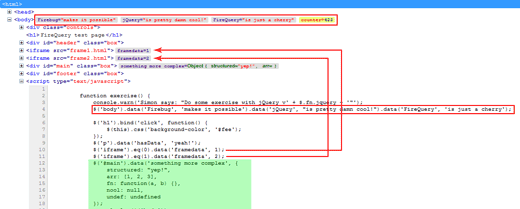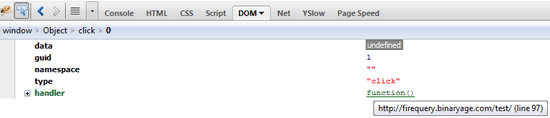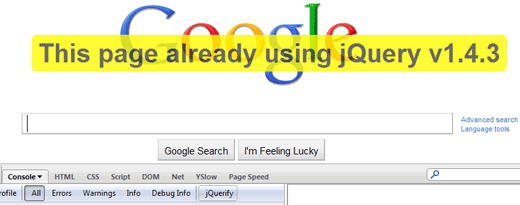[LiveGO][]’ya zaman zaman dil desteği ekliyoruz. Son olarak Almanca ve Arapça dil desteğini ekledik. Almanca ve diğer latin alfabesi ile yazılan dillerde bazı ufak tefek sığmama sorunları dışında bir sorun yaşamadık, ancak Arapça dil desteğini vermeye karar verdiğimiz ve uygulamaya geçtiğimizde bazı sorunlarla karşılaştık. Bu sorunlar dilin latin alfabesi olmaması ve soldan sağa değil sağdan sola doğru akmasından kaynaklanıyor. Benzer yapıdaki diğer dillerde de aynı sorunlar yaşanabilir.
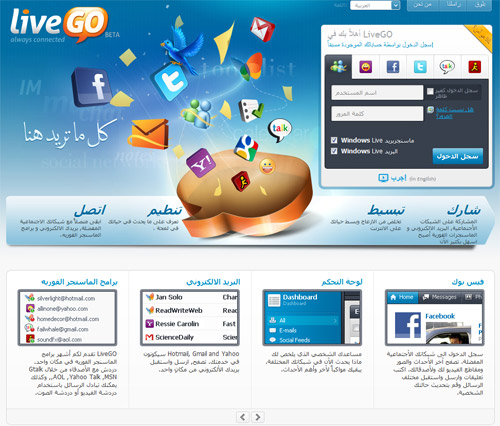
direction özelliği
Bu özellik uygulana eleman içindeki akışın yönünü belirler.
Yapısı : direction: (değer)
Aldığı Değerler : ltr | rtl | inherit
Başlangıç değeri: ltr
Kalıtsallık: Var
Aldığı değerler
- ltr : Soldan sağa (left to right)
- rtl: Sağdan sola(right to left)
Yazı akışının soldan sağa doğru değilde sağdan sola doğru olmasını css’in bu özelliği ile sağlayabiliyoruz.
body{
direction:rtl
}body elemanına vererek tüm siteyi sağdan sola doğru akmasını sağlayabildiğimiz gibi, sadece bir eleman ve içeriğinide sağdan sola doğru akmasını sağlayabiliyoruz.
div#deneme{
direction:rtl
}Tarayıcı Desteği
 |
 |
 |
|---|---|---|
| 2.0+ | 5.5+ | 1.0+ |
Biz LiveGOfda tüm html’in sağdan sola akmasını sağlayacak şekilde kodlamadık. Belli alanlarda sağdan sola akmasını sağladık geri kalan yerler, normaldeki gibi soldan sağa oldu.
Ben bizim siteyi kodlarken bazı makaleler okudum ve uygulamada bazı sorunlar yaşadım ve çözümlerini buldum. Bulduğum kadarı ile buraya tecrübelerimi aktarmak istedim.
Ayrıca yine bu konu ile ilgili unicode-bidi özelliğide mevcut ancak kafanızı karıştırmamak için bu özelliğe fazla değinmeyeceğim.
İpuçları
- Karakter seti olarak utf-8 seçmeliyiz.
- Metinleri değiştirirken resimlerdeki yazıları değiştirmeyi unutmamalıyız.
- Akışı sağdan sola olarak değiştirdiğimizde float:left ve float:right kabullerimiz tam tersi oluyor. float:left’leri float:right; float:right’larıda float:left olarak değiştirmeliyiz.
- Tüm dokümanın sağdan sola olması için body elementine direction:rtl değerini tanımlamamız yeterli.
- Metinlerin hizalaması için kullandığınız değerleri tam tersi olarak değiştirmeliyiz. text-align:left ve text-align:right değerlerini tam tersi olarak değiştirmeliyiz.
- Mesafe değerlerinide tersine çevirmeliyiz. padding, margin değerleri mesela
- Yazı tipi boyutlarını arapça sitede biraz daha büyük seçmemiz daha iyi olacaktır.
- Bir metni Phoshop’a taşıdığımızda ters çeviriyor ve bozuyor, bu durumu düzeltmek için http://www.adobe.com/support/downloads/thankyou.jsp?ftpID=4107&fileID=3813 adresindeki şablondan yardım almamız gerekiyor. Faik‘e teşekkürler bu link için
Farklı diller için site yapmaktan çok farklı farklı Arapça, Farsça, İbranice gibi akışı sağdan sola olan ve latin alfabesi dışındaki diller için site yapmak çok farklı. Kafanızdaki kabulleri tersine çeviren bu durum sizi biraz zorlasada farklı bir yapı ile uğraşmak zevkli oluyor.
Ben yukarıda karşılaştığım sorunları ve bulabildiğim cevapları sıralamaya çalıştım, umarım sizede lazım olduğunda işinize yarar.
Kaynaklar
- http://wwwhelp.wordpress.com/2009/06/02/css-programming-for-right-to-left-languages/
- http://www.viget.com/blog/designing-for-rtl-languages-the-basics/
- http://stackoverflow.com/questions/2546022/css-direction-rtl-element-order-problem
- rtl-this.com/tutorial/rtling-hello-world-webpage
- http://stackoverflow.com/questions/2560966/text-right-to-left-css
- http://www.adobe.com/support/downloads/thankyou.jsp?ftpID=4107&fileID=3813
- http://reference.sitepoint.com/css/direction